Usa le impostazioni della Newsletter per gestire le e-mail inviate dal sito ai lettori. Visita queste impostazioni nella tua bacheca navigando fino a Impostazioni → Newsletter.
In questa guida
Questo è il messaggio e-mail di conferma inviato ai nuovi lettori quando si abbonano e seguono il tuo blog . WordPress.com aggiungerà automaticamente i dettagli dell’abbonamento all’interno dell’e-mail. Puoi personalizzare il messaggio di conferma.
Una volta aggiornato il messaggio e-mail di conferma, fai clic sul pulsante Salva impostazioni in alto a destra della pagina per salvarlo.
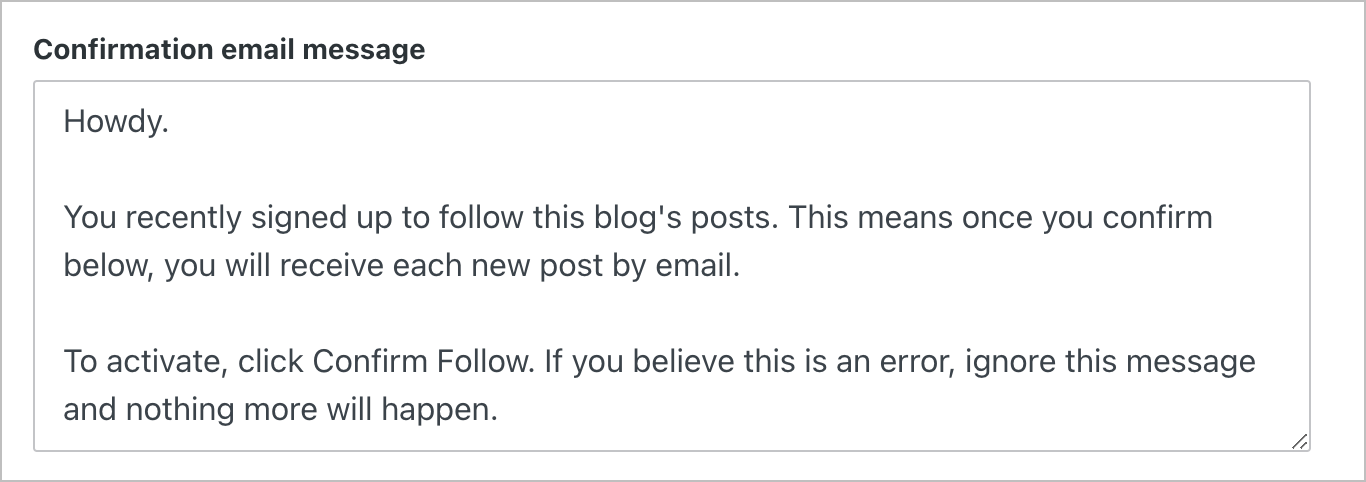
Puoi anche modificare l’e-mail di conferma inviata ai follower dei commenti. Questa e-mail verrà inviata quando qualcuno seguirà uno dei tuoi articoli del blog. WordPress.com aggiungerà automaticamente i dettagli dell’abbonamento all’interno dell’e-mail. Puoi personalizzare il messaggio di conferma.
Una volta aggiornato il messaggio di conferma per seguire il commento, fai clic sul pulsante Salva impostazioni in alto a destra della pagina per salvarlo.

Per includere l’immagine in evidenza dell’articolo presente nell’e-mail inviata ai lettori:
- Attiva l’interruttore Attiva l’immagine in evidenza nell’e-mail dei nuovi articoli.
- Fai clic sul pulsante Salva impostazioni in alto a destra della pagina.
Puoi ricevere ulteriori informazioni sulle immagini in evidenza qui.

Per incoraggiare i visitatori a entrare a far parte dell’elenco di abbonati presentando una finestra modale popup, puoi:
- Fare clic sull’interruttore Attiva il popup per abbonati.
- Fare clic sul pulsante Salva impostazioni in alto della pagina.
Questo popup verrà visualizzato quando un visitatore scorre il tuo sito e include un modulo abbonamento.

Per modificare il popup per abbonati, seleziona Visualizza in anteprima e modifica il popup nelle impostazioni Attiva il popup per abbonati. Questa azione aprirà in una nuova scheda il template del popup per abbonati nell’editor dei template.
Quando invii un’e-mail ai tuoi abbonati, puoi scegliere se gli abbonati alle e-mail possono leggere gli articoli completi o vedere un estratto con un link all’articolo completo sul tuo sito.
Con l’opzione Testo completo selezionata per Per ogni e-mail dei nuovi articoli, includi, puoi includere l’intero contenuto dell’articolo nell’e-mail che viene inviata ai tuoi follower.
L’opzione Estratto includerà solo gli estratti nell’e-mail, con un link per continuare a leggere il resto dell’articolo sul tuo sito. Le prime 55 parole sono incluse nell’e-mail per gli articoli senza estratti.
Una volta scelta l’opzione preferita, fai clic sul pulsante Salva impostazioni in alto a destra della pagina.
